发布时间:2025-02-24 11:47:42 来源:转转大师 阅读量:3559
跳过文章,直接图片压缩在线转换免费>> AI摘要
AI摘要本文介绍了如何将照片压缩到200K以下的四种方法:使用在线压缩工具如转转大师,方便快捷且无需安装软件;利用图片编辑软件如Photoshop进行专业压缩,可能需要更长时间处理大量照片;使用Windows系统自带的画图工具进行压缩,操作简单;注意事项包括压缩会牺牲图像质量,需选择可信赖的工具来源以保护照片安全。掌握这些方法可轻松满足各种文件大小要求。
摘要由平台通过智能技术生成
随着智能手机和数码相机的普及,我们经常会拍摄并保存大量的照片。然而,高质量的照片往往伴随着较大的文件大小,这在某些情况下(如上传到社交媒体、发送电子邮件或存储到手机)可能会成为问题。因此,了解如何有效压缩照片至特定大小(如200K以下)变得尤为重要。本文将为您介绍几种常用的方法,帮助您轻松实现这一目标。
在线压缩工具是一种方便快捷的压缩方式,无需安装任何软件即可使用。下面以转转大师在线压缩工具压缩照片操作为例。
操作如下:1、打开在线图片压缩:https://pdftoword.55.la/imgcompress/

2、点击选择文件上传要压缩的图片。

3、图片除了压缩之外还可以转换输出格式哦,压缩程度也是可以调整的。

4、图片上传后点击开始转换。

5、压缩完成点击下载即可。
如果您已经安装了如Photoshop、GIMP或类似的图片编辑软件,您也可以利用它们来压缩照片。下面以Photoshop软件压缩照片操作为例。
操作如下:
1、PS打开我们所要压缩的图片,直接点击【文件】-保存为【WEB格式文件】。

2、在弹出的WEB格式转换框里面,选择【JPEG】-【低】,然后点【确定】,选择保存路径输出即可。

3、这是PS压缩后的图片大小:

注意:这种方法比较专业,并且可能需要更长的时间来处理大量的照片。
Windows自带的画图工具也具有一定的图片压缩功能。
操作如下:
1、我们还可以借助Windows系统自带的工具“画图”,将图片缩小。打开需要压缩的图片后,点击菜单中的“重新调整大小”选项;

2、结合实际压缩需求,在窗口中自定义大小,比如可以将像素水平值进行更改;

3、上面参数更改完成后,直接保存图片就可以了。这个时候,我们就已经将图片压缩完成了。
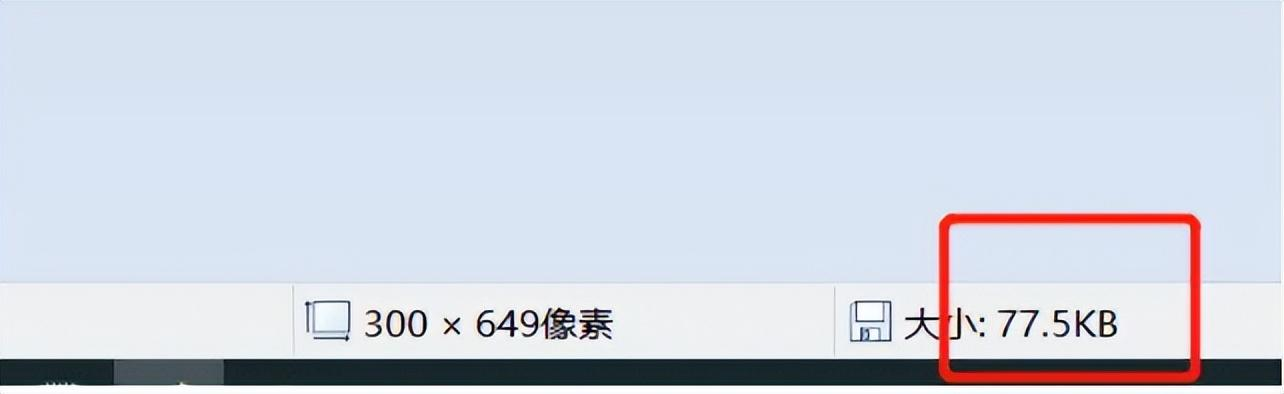
以上就是如何将照片压缩到200k以下的方法介绍了,将照片压缩到200K以下是一个简单而实用的技能。通过掌握上述方法,您可以轻松满足各种场景下的文件大小要求,同时保持照片的质量和清晰度。
【如何将照片压缩到200k以下?学会这3种方法照片随意压缩!】相关推荐文章: 返回转转大师首页>>
我们期待您的意见和建议: